Microsoft n’a pas caché son objectif de faire entrer des milliards de joueurs supplémentaires dans l’écosystème Xbox. C’est un rêve audacieux, d’autant plus que Phil Spender, PDG de Microsoft Gaming, a déclaré qu’il y aura « plus de 100 millions d’utilisateurs Xbox » en 2022. Avec l’annonce que les jeux Xbox seront accessibles sur les Smart TV de Samsung à partir du 30 juin, il semble que le détenteur de la plateforme pourrait se rapprocher de son objectif.
Microsoft et Samsung ont uni leurs forces pour vous permettre de jouer aux jeux Xbox sur votre téléviseur. Aucune console n’est requise. « Vous pourrez lancer et avoir des expériences de jeu en streaming via une application Xbox sur votre téléviseur directement », confirme Jarret West, responsable marketing de Microsoft Gaming.
L’application Xbox arrive d’abord sur les Smart TV de Samsung et Microsoft affirme qu’elle étudiera d’autres partenariats avec des téléviseurs dans un avenir proche. Pour l’instant, vous aurez besoin d’une Smart TV Samsung 2022 ainsi que d’une connexion Internet pour jouer.
Ashley McKissick, vice-présidente de l’entreprise chargée des expériences et des plates-formes, explique que pour accéder aux jeux Xbox sur la Smart TV de Samsung, il suffit de naviguer dans la « nouvelle chose connue sous le nom de Game Hub » – une application de streaming, tout comme Netflix ou Amazon Prime, intégrée aux modèles 2022 et « et vous cliquez simplement sur l’application Xbox ».
Ensuite, vous pourrez vous lancer dans l’expérience Xbox Game Pass Ultimate, comme vous vous y attendez sur d’autres appareils. Vous pourrez accéder à des centaines de jeux Games Pass Ultimate compatibles avec le cloud, et Fortnite est diffusé en streaming depuis le cloud sans abonnement. Xbox affirme que vous pouvez vous inscrire à Game Pass Ultimate directement depuis l’application, même si vous n’avez pas encore d’abonnement.
Microsoft affirme également qu’une variété de contrôleurs Bluetooth fonctionneront sur le service Samsung TV, notamment le Xbox Wireless Controller, le Xbox Adaptive Controller, le Elite Series 2 Controller et le PS5 DualSense controller.
Microsoft a été inflexible dans sa poursuite du Cloud Gaming, et cette collaboration avec Samsung est la prochaine étape. Microsoft se rapproche de l’ajout de centaines de personnes au bercail en supprimant les obstacles au jeu. Avec un abonnement Game Pass Ultimate, des centaines de jeux peuvent être joués depuis votre télévision.
Spencer déclare que « [Xbox Cloud Gamings] devrait faire partie de vos jeux sur n’importe quel appareil, qu’il s’agisse d’un jeu que vous possédez ou d’un jeu gratuit : il s’agit vraiment de fournir un contenu de qualité à n’importe quel client sur n’importe quelle plateforme grâce à de multiples modèles économiques. »
Bien que cela soit difficile à imaginer, la possibilité de diffuser des centaines de jeux supplémentaires directement sur votre téléviseur via le cloud ouvre la plate-forme Xbox d’une manière qui n’est pas facile à appréhender, mais qui n’en est pas moins passionnante. Il n’est pas certain que cela fonctionne de la façon dont vous vous y attendez. Le jeu en nuage a fait des progrès considérables ces dernières années, mais il est encore confronté à des problèmes de latence et de stabilité. Cependant, pour le moment, cette collaboration avec Samsung mérite d’être soulignée, car ce n’est certainement pas la dernière du genre pour Xbox.
Nous entendrons d’autres nouvelles sur la Xbox lors de la conférence Xbox et Bethesda ce week-end, pendant l’E3 2022. Si vous souhaitez assister à l’événement, consultez le programme de l’E3 2022 pour plus d’informations.
Josh West est le rédacteur en chef de GamesRadar+. Avec plus de 10 ans d’expérience dans le journalisme imprimé et en ligne, Josh a écrit pour de nombreuses publications sur les jeux, le divertissement, la musique et la technologie, notamment 3D Artist, Edge, gamesTM, iCreate, Metal Hammer, Play, Retro Gamer et SFX. Il est diplômé en journalisme et en rédaction de reportages et a été invité par la BBC et ITV pour fournir des commentaires d’experts. Il a également édité un livre pour Hachette et a été le producteur adjoint du Future Games Show. Josh aime jouer de la guitare basse et jouer aux jeux vidéo pendant son temps libre. Il y a quelques années, il a joué dans des émissions de télévision et des films que vous avez vus mais dans lesquels vous ne pourrez pas le reconnaître.
Josh West est le rédacteur en chef de GamesRadar+. Josh West a plus de 10 ans d’expérience dans le journalisme en ligne et dans la presse écrite. Il a écrit pour de nombreuses publications dans les domaines de la musique, du divertissement et de la technologie, notamment 3D Artist et Edge, gamesTM, iCreate et Metal Hammer, Play et Retro Gamer, et SFX. Il est titulaire d’un diplôme en journalisme et en rédaction de reportages, et a été invité par la BBC et ITV à donner son avis d’expert. Il a également édité un livre pour Hachette et a été le producteur adjoint du Future Games Show. Pendant son temps libre, Josh joue de la guitare basse et joue aux jeux vidéo. Il était un personnage important dans des films et des émissions de télévision que vous avez peut-être vus mais que vous n’avez pas été en mesure d’identifier.
Comment connecter mon Smart TV Samsung ?

Connectez un câble HDMI au port HDMI Out de votre récepteur Cablebox et connectez l’autre extrémité au port In de la One Connect Box ou à un port HDMI de votre téléviseur. Ceci pourrez vous intéresser : Sony « pourrait travailler » pour apporter une émulation de jeu PS3 appropriée à la PS5, prétend-on. Une fois qu’ils sont connectés, vous pouvez demander à la Cablebox de rechercher toutes les chaînes disponibles avec votre service de câble.
Comment connecter mon téléviseur Samsung à Internet ? 1. Connectez votre téléviseur à Internet et vérifiez l’état de votre réseau. 2. Après avoir établi la connexion Internet, appuyez sur le bouton SMART HUB de la télécommande. 3. Sélectionnez l’icône du navigateur Web dans la section Apps, puis appuyez sur ENTER pour lancer le navigateur Web.
Comment configurer mon Smart TV Samsung ?
Tout d’abord, assurez-vous que votre téléviseur et votre téléphone sont tous deux signés sur le même réseau sans fil. Ouvrez l’application SmartThings sur votre téléphone. Voir l’article : Nouvelle mise à jour ! Découvrez quels jeux Super NES et NES ont été ajoutés pour les membres du Nintendo Switch Online.. Cliquez ensuite sur ADD Now, puis saisissez le code PIN sur votre téléviseur. Appuyez sur DONE et attendez que votre téléviseur enregistre votre compte Samsung.
Comment accéder au menu de configuration de mon téléviseur Samsung ?
Accéder au menu Paramètres (modèles 2021 et antérieurs) Appuyez sur la touche Home. Pour naviguer dans le menu Paramètres, appuyez sur le pavé directionnel de la télécommande du téléviseur. Choisissez et modifiez les options que vous souhaitez à partir de cet écran.
Pourquoi mon téléviseur Samsung ne trouve-t-il pas de chaînes ?
Si votre téléviseur Samsung ne reçoit pas toutes les chaînes, vous devrez aller dans le menu source et sélectionner TV, puis connecter votre antenne au connecteur RF situé à l’arrière du téléviseur. Sélectionnez l’option ‘Chanel Scan’, puis sélectionnez ‘Air’, ‘Cable’ ou ‘Both’ et recherchez toutes les chaînes disponibles qui ont un signal acceptable.
Comment puis-je connecter mon appareil à mon Smart TV Samsung ?
Tout d’abord, assurez-vous que le téléviseur est allumé et connecté à votre compte SmartThings. Lire aussi : Les meilleures offres du jour des Présidents pour la Nintendo Switch en direct en ce moment..
- À l’aide de votre tablette ou de votre téléphone, lancez l’application SmartThings, puis sélectionnez le téléviseur sur lequel vous souhaitez créer un miroir.
- Dans la page de configuration du téléviseur, appuyez sur Plus d’options (les trois points verticaux), puis appuyez sur Écran miroir (Smart View).
Comment mettre en miroir mon téléphone sur mon téléviseur Samsung ?
Étape 1. Allumez l’application SmartThings et sélectionnez le périphérique TV à mettre en miroir. Étape 2. Étape 2.
Comment activer le couplage sur mon téléviseur Samsung ?
Sélectionnez Son dans le menu Paramètres. Ensuite, sélectionnez Sortie son. Si l’option Liste des enceintes Bluetooth apparaît, cela signifie que votre téléviseur est équipé de Bluetooth.
Puis-je diffuser ma Xbox sur mon téléphone ?
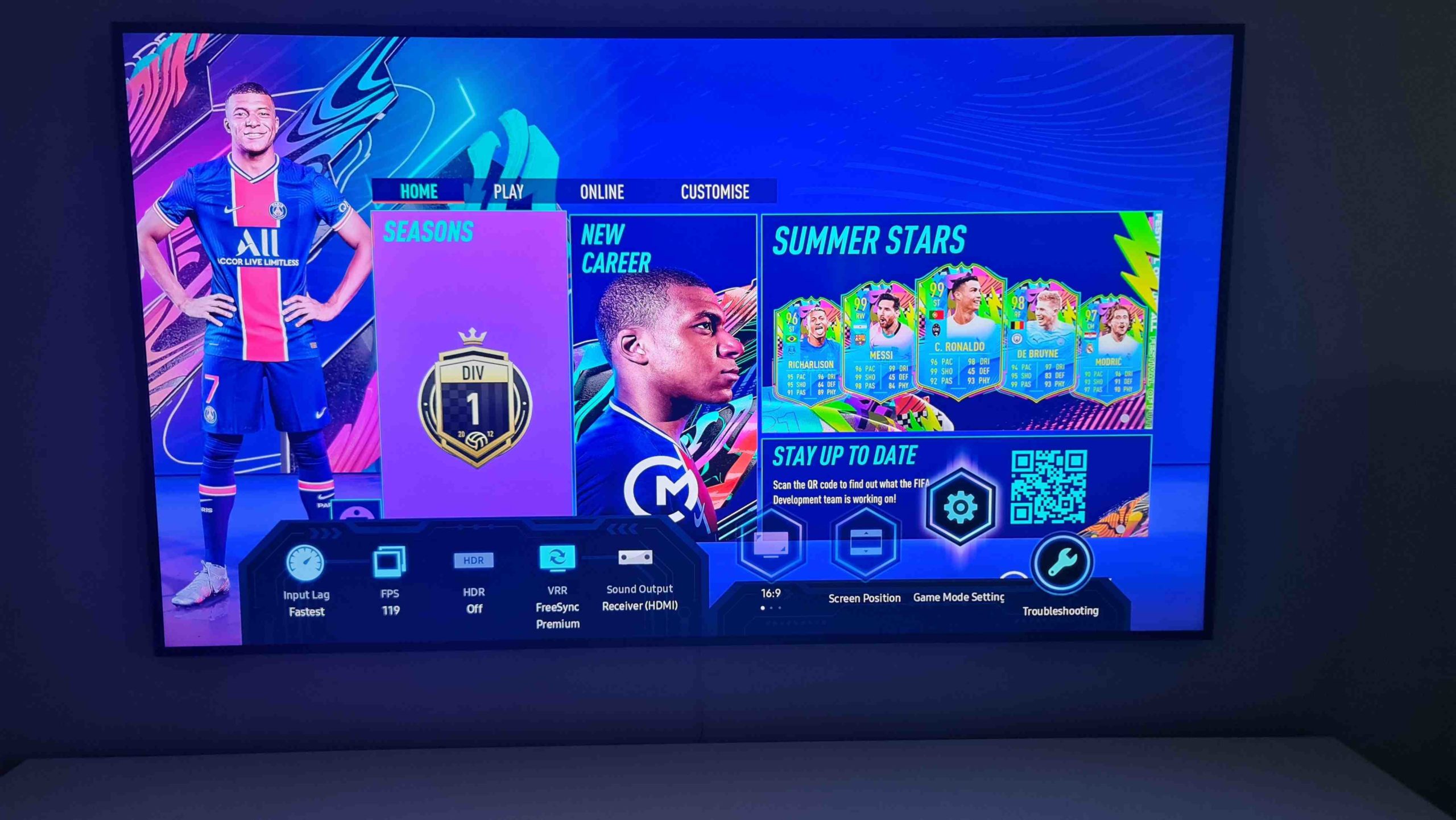
Microsoft propose désormais deux options pour diffuser votre jeu Xbox One ou Series X/S sur un appareil mobile. Cela peut se faire directement depuis la console, à tout moment, et pas seulement chez vous, et via le cloud de Microsoft.
Peut-on créer un miroir de la Xbox One à partir de son téléphone ? Une fois votre téléphone prêt à diffuser, vous devez installer un logiciel sur votre Xbox One. Deux options sont disponibles : AirServer (20 $) : Il s’agit d’une application coûteuse qui permet AirPlay, Miracast et Google Cast. Cela signifie que vous pouvez créer un miroir pour iOS, macOS, Chromebook, Android et même Windows 10.
Pourquoi ne puis-je pas diffuser ma Xbox sur mon téléphone ?
Allez dans Paramètres > Apps sur un appareil Android. Sélectionnez l’application Xbox et faites basculer l’option Autoriser les données cellulaires sur la position Activé. Sur un appareil iOS, allez dans Paramètres, puis sélectionnez l’application Xbox. Ensuite, faites basculer l’option Autoriser les données cellulaires sur la position Activé.
Pourquoi ne puis-je pas faire du streaming depuis ma Xbox ?
Pour confirmer que votre console Xbox One prend en charge les jeux en streaming, appuyez sur le bouton Xbox iPS. Accédez à Profil et paramètres système > Appareils et connexions > Fonctions à distance Préférences de l’application Xbox. Sélectionnez Allow Play To streaming sous This Xbox console.
Puis-je diffuser ma Xbox sur mon téléphone ?
Vous pouvez jouer à distance depuis votre console Xbox. Vous pouvez jouer aux titres Xbox Game Pass ainsi qu’à d’autres jeux de votre console Xbox sur tout PC, appareil Android ou iOS compatible. Actuellement, Android et iOS excluent les titres rétrocompatibles de la Xbox 360 ou de la Xbox originale.
Comment puis-je jouer à Xbox on iOS sur mon téléphone ?
Sur votre appareil iOS :
- Ouvrez l’application Xbox.
- Connectez-vous avec le même compte Microsoft que vous avez utilisé pour vous connecter à votre console Xbox One.
- Appuyez sur l’icône Ma bibliothèque (pile de livres), puis sélectionnez Consoles.
- Sous Consoles, connectez-vous à la console que vous souhaitez utiliser.
- Appuyez sur Remote play sur ce gadget.
Y a-t-il une application Xbox sur iOS ?
La mise à jour de l’application Xbox de Microsoft pour iOS et iPadOS est désormais disponible et permet aux propriétaires de Xbox One de diffuser des jeux sur leurs appareils. Une nouvelle application Xbox, disponible sur l’App Store, permet de jouer à distance. Elle permet aux propriétaires de consoles Xbox One de diffuser leurs jeux directement sur un iPhone ou un iPad.
Puis-je jouer à ma Xbox sur mon téléphone ?
Vous pouvez jouer aux jeux de la console Xbox directement sur votre PC, téléphone ou autre appareil Windows. Vous aurez besoin de l’application appropriée (Xbox Game Pass mobile ou Xbox app for Windows) ainsi que d’un navigateur Web compatible, d’une connectivité WiFi ou cellulaire fiable et d’une manette sans fil Bluetooth pour jouer à vos jeux.
Combien coûtait une télévision en 1977 ?
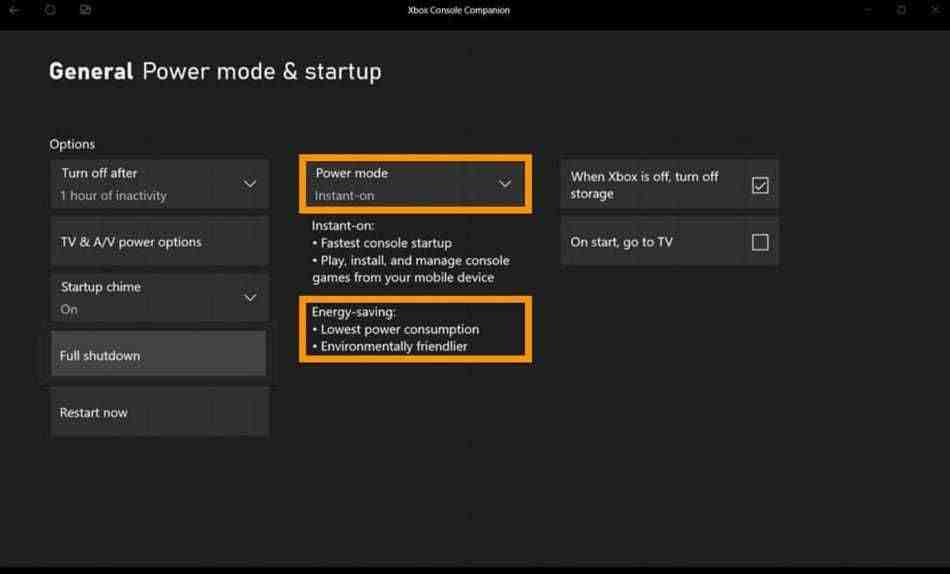
En 1977, le prix de détail moyen d’un téléviseur couleur était de 500 $. Cela peut sembler beaucoup, mais dans le contexte de l’indice des prix à la consommation, il s’agit en fait d’un produit de vente au rabais.
Combien coûtait une télévision en 1970 ? Au début des années 1970, un téléviseur couleur décent de 21 pouces pouvait vous coûter 500 dollars. En monnaie d’aujourd’hui, cela représenterait environ 3 300 $.
Combien coûtait une télévision en 1997 ?
PPSI : 5,83 $ 1997 est l’année où les premiers téléviseurs à écran plat sont arrivés sur le marché. La production de plasma a été introduite à la fin de 1996 par Fujitsu. Cette télévision était plate. C’était l’avenir.
Combien coûtaient les téléviseurs en 1999 ?
Un téléviseur de pacotille d’il y a 15 ans coûtait 8 000 ou 11 000 dollars aujourd’hui. Les téléviseurs HD que nous avons testés en 1999 coûteraient aujourd’hui entre 10 000 et 11 000 dollars (en tenant compte de l’inflation).
Combien coûtait une télévision en 1996 ?
| Année | Valeur USD | Taux d’inflation |
|---|---|---|
| 1995 | $425.48 | -2.64% |
| 1996 | $403.08 | -5.27% |
| 1997 | $385.63 | -4.33% |
| 1998 | $370.14 | -4.01% |
Combien coûtait une télévision couleur en 1977 ?
Le prix de détail médian d’un téléviseur couleur était de 500 $ en 1977. Cela peut sembler beaucoup, mais il s’agit en fait d’un article de grande valeur si on le considère dans le contexte de l’indice des prix à la consommation.
Combien coûtait une télé couleur dans les années 70 ?
Il est intéressant d’examiner la question plus en détail. Au début des années 1970, un téléviseur couleur décent à console de 21 pouces pouvait coûter 500 dollars. Cela représenterait environ 3300 $ aujourd’hui en dollars. Un poste de table pouvait coûter 350 $, soit environ 2 200 $ en dollars d’aujourd’hui.
Combien coûtait une télévision couleur en 1976 ?
Deux grands fabricants de téléviseurs ont annoncé hier ce que serait la hausse des prix de leurs gammes 1976. Ils avaient précédemment déclaré qu’ils avaient prévu des changements de prix. GTE Sylvania, Inc. a déclaré à Chicago que les augmentations de prix pour les téléviseurs couleur portables se situaient entre 10 et 30 dollars, et les consoles entre 10 et 50 dollars.
Comment connecter ma Xbox à un moniteur ?
Pour connecter une Xbox One à un moniteur ou un téléviseur, retirez le câble HDMI gratuit fourni avec votre console. Connectez une extrémité au port de sortie HDMI de la Xbox One si votre moniteur ou téléviseur dispose d’un port HMDI. Connectez ensuite l’autre extrémité au port HDMI de votre écran.
Peut-on jouer à la Xbox sur l’écran de l’ordinateur ? Tout d’abord, vous aurez besoin d’un câble HDMI. Il sera probablement fourni avec votre téléviseur, votre écran ou votre Xbox One. Prenez simplement votre câble et connectez-le à la sortie HDMI de votre Xbox One. Puis, connectez l’autre extrémité au port HDMI de votre moniteur.
Puis-je connecter ma Xbox One à mon PC avec HDMI ?
Puis-je utiliser mon PC comme moniteur pour la Xbox One ?
L’une des questions les plus fréquentes que se posent les joueurs de console est la suivante : « Puis-je utiliser un ordinateur pour jouer à la Xbox One ? » La réponse est oui. Il existe plusieurs façons de connecter votre Xbox One à un écran. Vous aurez peut-être besoin de quelques accessoires en fonction des conditions, mais le processus est généralement simple.
Puis-je brancher ma Xbox sur la prise HDMI de mon ordinateur ?
Un câble HDMI est nécessaire pour connecter votre Xbox à votre ordinateur portable. Connectez l’une des extrémités de votre câble HDMI à votre Xbox, puis l’autre extrémité à votre ordinateur portable. Allumez votre Xbox et attendez quelques minutes pour que votre ordinateur portable détecte votre Xbox.
Comment connecter une Xbox One à un écran de PC ?
Il suffit de rechercher le port HDMI de votre console de jeux vidéo et de brancher un câble HDMI. L’autre extrémité du cordon HDMI doit être connectée au bon port du moniteur d’ordinateur. Si vous ne voulez pas vous occuper des câbles, vous pouvez aussi apprendre à créer un écran d’ordinateur connecté à Internet.
Comment connecter mon moniteur HDMI à mon ordinateur sans HDMI ?
Connexion avec un câble USB-C Si votre moniteur est équipé de ce port, vous pouvez le configurer pour étendre l’affichage de votre ordinateur portable. Connectez la sortie USB C de votre ordinateur portable directement à l’entrée USB C de votre moniteur. Vous pouvez également utiliser un adaptateur USB C pour les entrées HDMI et DisplayPort.
Comment connecter un moniteur qui n’a pas de HDMI ?
Il existe de nombreuses options à envisager pour les ordinateurs qui ne disposent pas d’un port HDMI. Un convertisseur VGA vers HDMI est une option. Un adaptateur qui convertit DisplayPort ou Thunderbolt en HDMI est une autre option. Enfin, vous pouvez également utiliser une carte vidéo externe dotée d’un port HDMI.


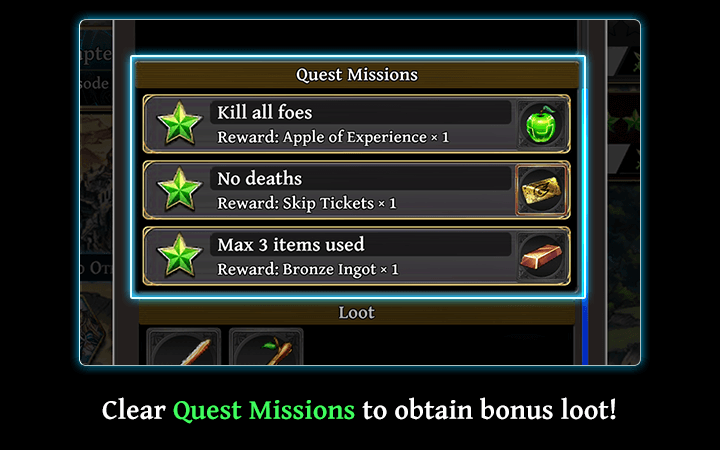


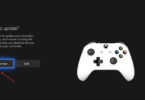





Laissez un commentaire